很多小伙伴在使用360极速浏览器进行网页浏览时都会留下浏览记录,这些记录会一直保持在历史记录页面中,当我们想要设置浏览历史的保存期限时,有的小伙伴又不知道该在哪里找到相关设置。其实很简单,我们只需要在360极速浏览器的“隐私安全设置”页面中选择一个自己需要的浏览历史保留期限即可,我们也可以直接点击“不保留浏览历史”选项。有的小伙伴可能不清楚具体的操作方法,接下来小编就来和大家分享一下360极速浏览器设置历史记录保留期限的方法。
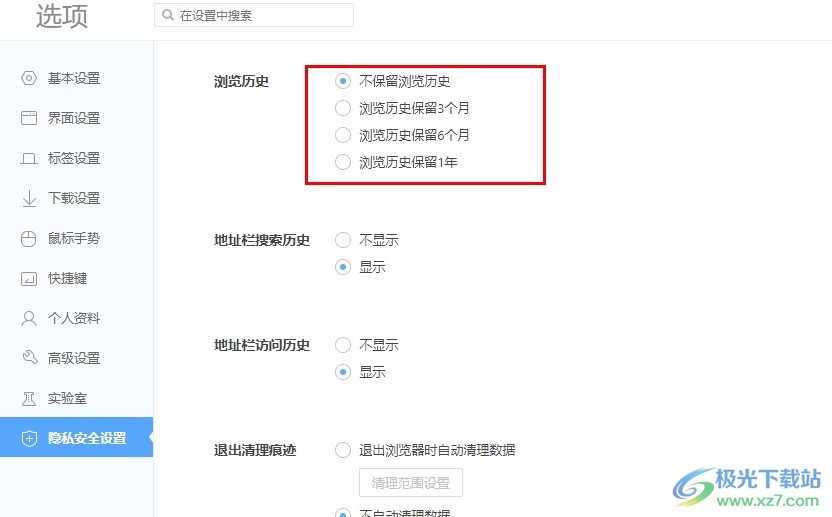
1、第一步,我们在360极速浏览器页面中找到右上角的“三”图标,打开该图标
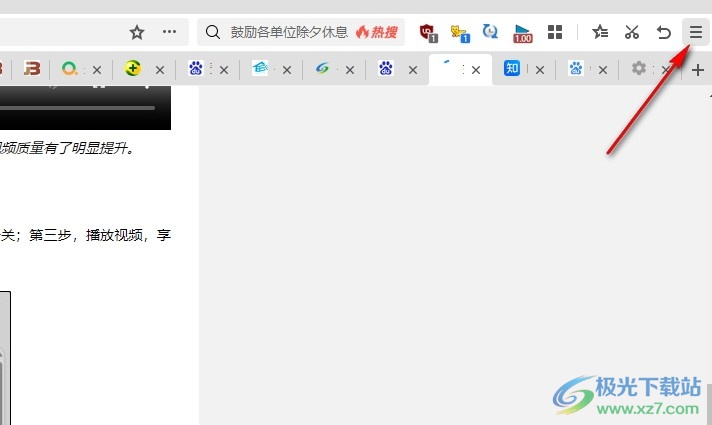
2、第二步,打开“三”图标之后,我们在下拉列表中点击打开“设置”选项
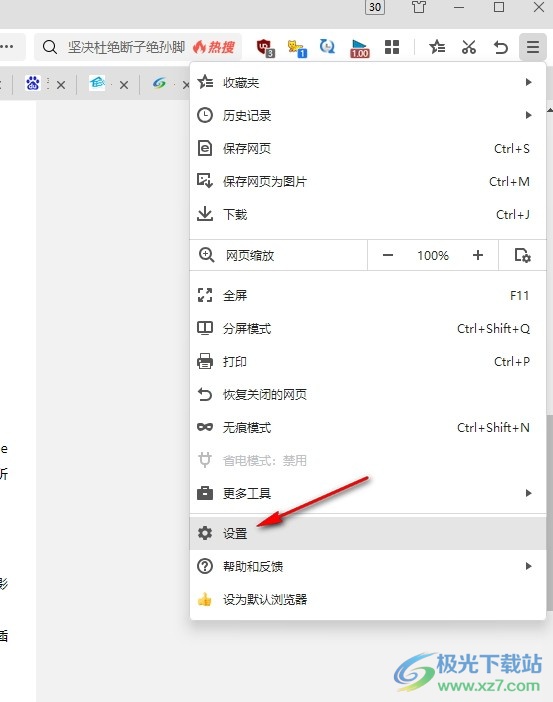
3、第三步,进入360极速浏览器的设置页面之后,我们在左侧列表中打开最后一个“隐私安全设置”选项
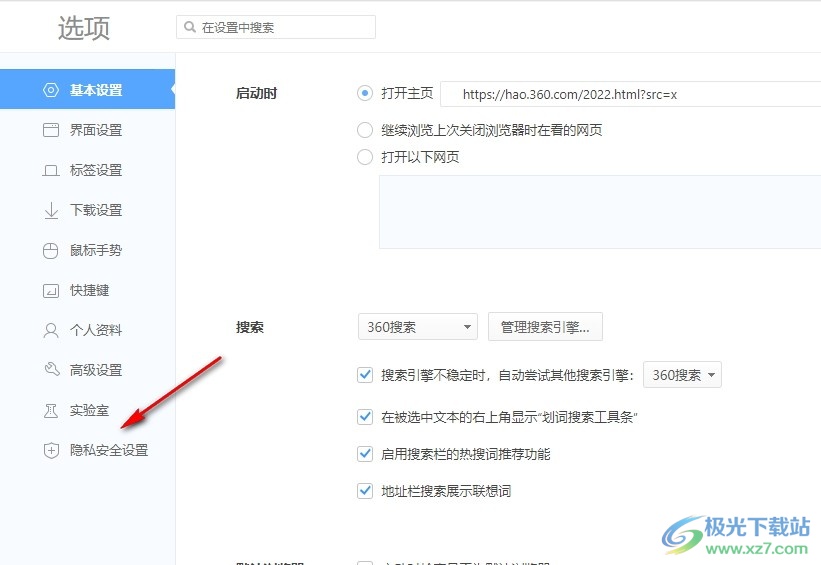
4、第四步,在“隐私安全设置”页面中,我们可以看到浏览历史设置自动保留3个月
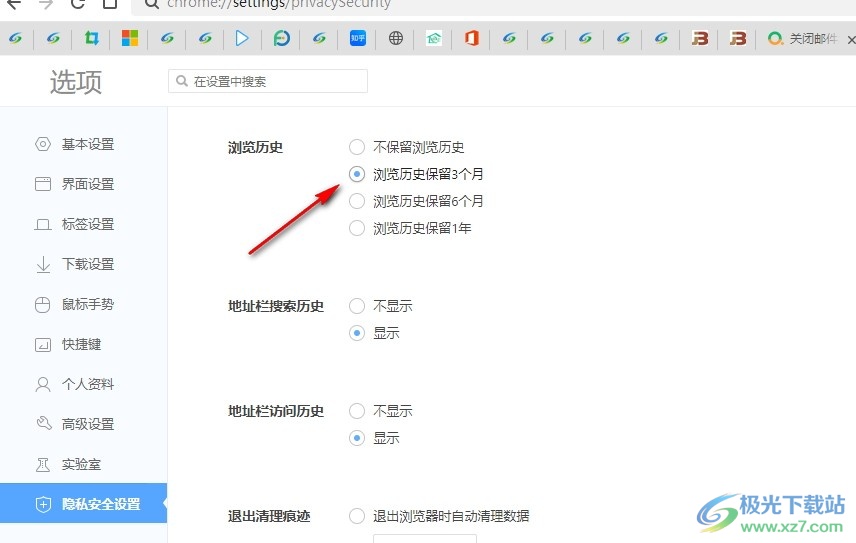
5、第五步,在“浏览历史”的列表中,我们可以保留历史记录3个月、6个月或是一年,也可以选择不保留历史记录
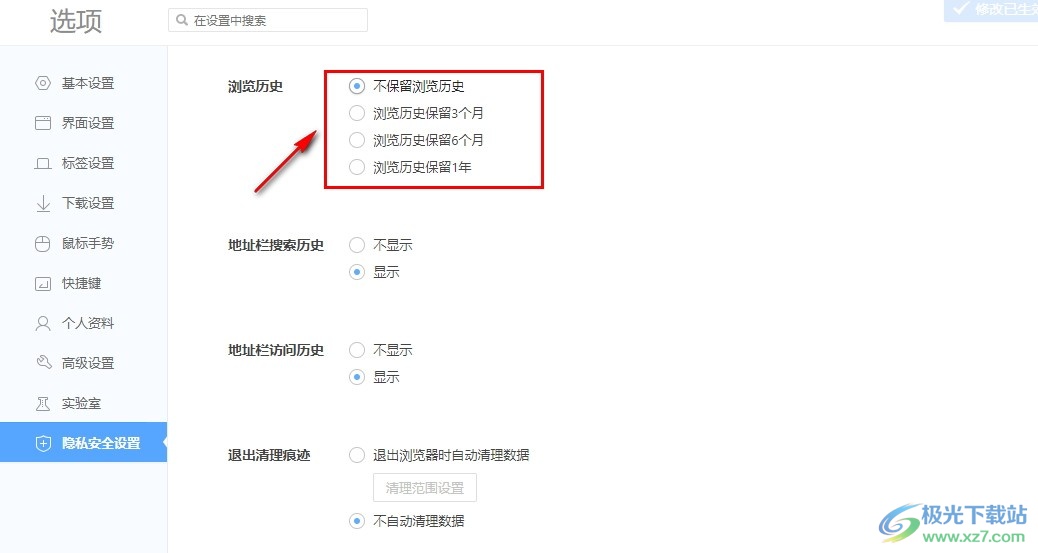
以上就是小编整理总结出的关于360极速浏览器设置历史记录保留期限的方法,我们在360极速浏览器中点击打开“隐私安全设置”功能,然后在“隐私安全设置”页面中就能选择自己想要历史记录保留期限了,感兴趣的小伙伴快去试试吧。
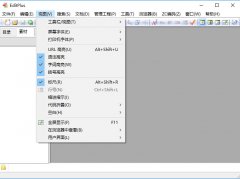 EditPlus常用快捷键有哪些-EditPlus常用快捷
EditPlus常用快捷键有哪些-EditPlus常用快捷
我们在使用EditPlus这款软件的时候,为了方便操作,提高工作效......
阅读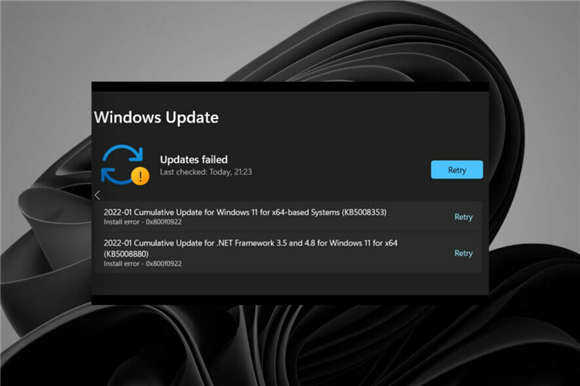 如何修复Windows11更新错误 0x800f0922
如何修复Windows11更新错误 0x800f0922
如何修复Windows11更新错误 0x800f0922 bull; 出现 Windows 11 更新错误......
阅读 宝可梦传说阿尔宙斯梦天连战迷你指南
宝可梦传说阿尔宙斯梦天连战迷你指南
首先,喜欢完成收集的玩家梦天连战还是不要错过,通关50场会......
阅读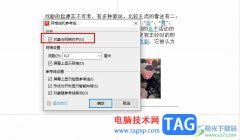 WPS PPT设置对象和网格对齐的方法
WPS PPT设置对象和网格对齐的方法
有的小伙伴之所以喜欢使用WPS来对演示文稿进行编辑,就是因为......
阅读 盈通rx6500xt大地之神功耗
盈通rx6500xt大地之神功耗
盈通rx6500xt大地之神是一款面向入门级用户的显卡,有些用户不......
阅读 抖音怎么拍摄4cm手腕测量
抖音怎么拍摄4cm手腕测量 2022抖音必出年味卡图片大
2022抖音必出年味卡图片大 支付宝怎么取消刷脸登录
支付宝怎么取消刷脸登录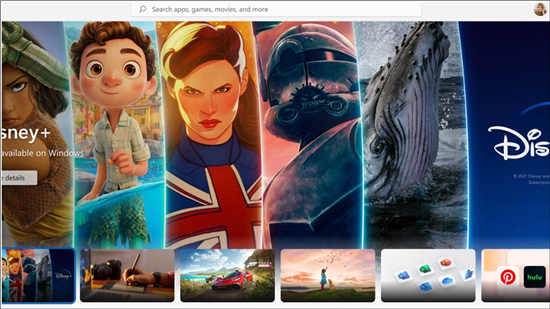 windows10将很快获得windows
windows10将很快获得windows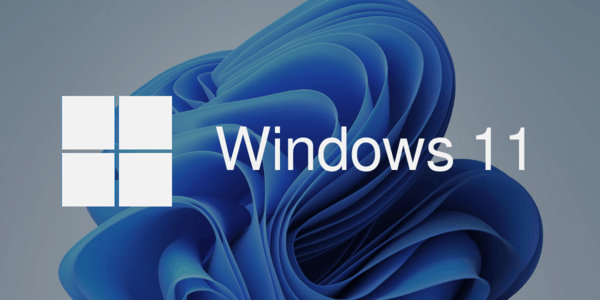 VM粉丝:Windows11要求再次出
VM粉丝:Windows11要求再次出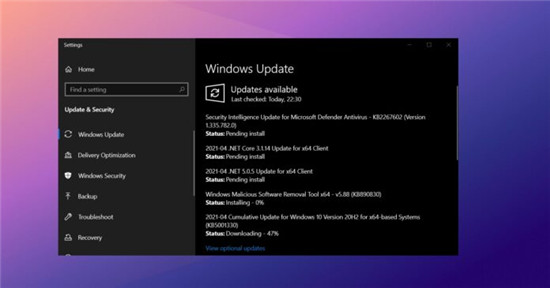 Windows10 Build 19042.928现在可
Windows10 Build 19042.928现在可 安全上网要注意那些个人
安全上网要注意那些个人 微信这两个功能不用就关
微信这两个功能不用就关 烟雨江湖泼墨真仙图幻境
烟雨江湖泼墨真仙图幻境 天地劫:幽城再临周年庆
天地劫:幽城再临周年庆 《地下城与勇士》贵族机
《地下城与勇士》贵族机 梅捷NVIDIA显卡是几线的牌
梅捷NVIDIA显卡是几线的牌 RTX2070显卡参数评测大全
RTX2070显卡参数评测大全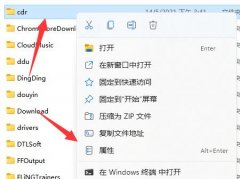 电脑取消共享文件夹教程
电脑取消共享文件夹教程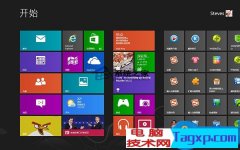 Win8显示器驱动停止响应的
Win8显示器驱动停止响应的 如何安装 Windows 11 Build 2
如何安装 Windows 11 Build 2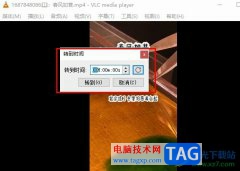 VLC播放器视频跳转指定时
VLC播放器视频跳转指定时 WPS word插入文字域窗体并设
WPS word插入文字域窗体并设 WPS PPT设置音频手动播放的
WPS PPT设置音频手动播放的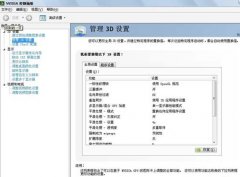 nvidia控制面板怎么设置性
nvidia控制面板怎么设置性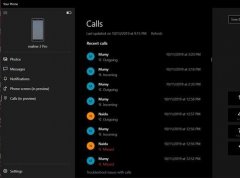 win101909体验好吗详细介绍
win101909体验好吗详细介绍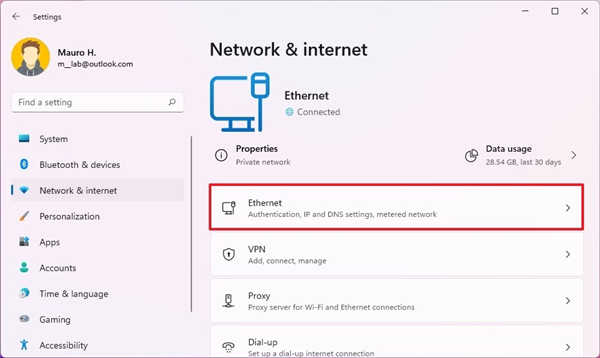 如何在Windows11上配置动态
如何在Windows11上配置动态 tplink行车记录仪 常见问题
tplink行车记录仪 常见问题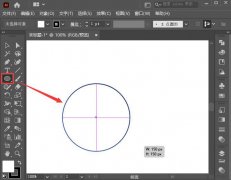
使用ai设计按钮方法非常简单,想要设计一款矢量额圆形金属按钮怎么做呢?接下来小编就来讲解ai金属按钮的设计方法内容,相信一定可以帮助到有需要的朋友。...
次阅读

一些网友表示还不太清楚arcgis左侧数据列表不见了怎么解决?而本节就介绍了arcgis左侧数据列表丢失的解决方法,还不了解的朋友就跟着小编学习一下吧,希望对你们有所帮助。...
次阅读

悟空图像是一款在线图片修饰软件,它向用户提供了丰富的修图工具,用户可以使用这款软件来对图像进行完美的调整,而且软件中还有着滤镜功能,总之悟空图像软件能够让用户快速上手、快...
次阅读

相信大家平时在生活中或者工作中会遇到需要进行视频的转换的情况,比如有时候我们需要在文档中插入一个MP4的视频,但是自己电脑中保存的视频是其他的视频格式,因此无法完成自己的需求...
次阅读
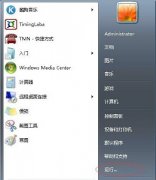
最近有很多朋友反映自己的usb被限制了权限,导致u盘只能读取却不能写入。这时候不要担心,我们可以通过修改注册表的方式解决这个问题,下面就跟着小编来看一下具体的操作方法吧。...
次阅读
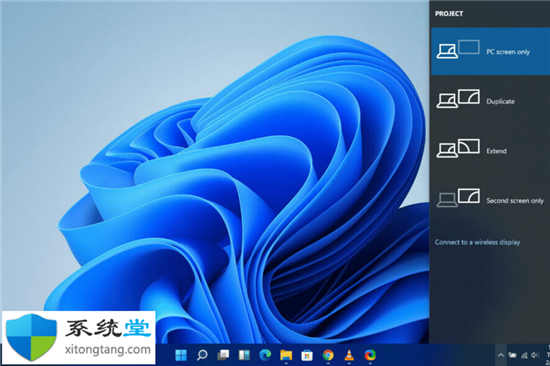
Windows11的第二台显示器闪烁/模糊?立即修复 用户了解多个显示器如何让您的生活更轻松。使用多台显示器的好处之一是它可以改善观看体验并提高您的工作效率。这就是...
次阅读

很多小伙伴在使用Edge浏览器的过程中都喜欢对浏览器进行各种自定义设置,例如外观、主题或是背景图片等。有的小伙伴有多个自己常用的网站,想要将其添加到任务栏中,这时我们只需要打...
次阅读

Dreamweaver是一款十分专业的网页设计软件,我们在设计的过程中难免需要插入表格的情况,我们会在表格中进行文字内容的编写,有些时候还需要进行单元格的一个合并设置,比如你在设计的过...
次阅读

你们想知道按键精灵中是怎么找点找图找字的吗?下文为你们所描述的教程内就呈现了按键精灵中找点找图找字的详细流程介绍。...
次阅读
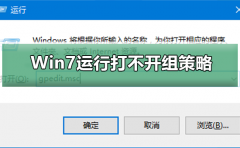
很多用户使用电脑的时候,系统提示找不到组策略gpedit.msc,请确定文件是否正确,再试一次的错误情况,这是怎么一回事呢?由于系统中“gpedit.msc”系统文件被破坏或丢失导致,该这么解决呢...
次阅读
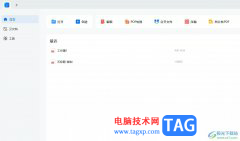
轻闪PDF是一款针对pdf文件阅读、编辑和转换的应用软件,它为用户带来了简洁易用的用户界面以及强大丰富的功能,让用户可以对pdf文件进行注释、拆分、合并或是格式转换等,能够有效提升用...
次阅读
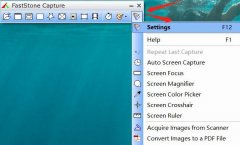
由于每个人的使用习惯不同,有的朋友想要修改FastStone Capture的快捷键,但是又不知道具体的方法,那么接下来小编就为大家带来了FastStone Capture修改快捷键方法哦,有需要的朋友可以来看看哦...
次阅读

很多人可能不知道,我们的电脑主板是需要用自带电池的,不是连上电源就可以直接使用的。而这个电池就有可能出现没电的状况,如果电池没电了我们又不想带到维修店更换,可以通过下面的...
次阅读
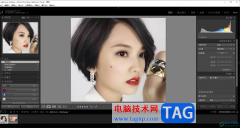
lightroom提供了十分专业的操作功能,通过该软件可以让我们更好的进行图像的各种处理,在这款软件中提供的功能十分的齐全,你可以将自己喜欢的图片设置成自己喜欢的风格样式,且也可以对...
次阅读
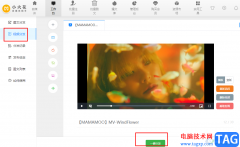
很多小伙伴都喜欢使用小火花软件来对自己的账号进行统一管理,尤其是当我们在众多平台上都有上号需要运营时,小火花软件就可以帮助我们完成文章的一键分发,降低我们的工作量,提高效...
次阅读